Maison >Problème commun >Comment vérifier l'occupation des ports dans Win10 Liste des façons de vérifier l'occupation des ports dans Win10
Comment vérifier l'occupation des ports dans Win10 Liste des façons de vérifier l'occupation des ports dans Win10
- WBOYWBOYWBOYWBOYWBOYWBOYWBOYWBOYWBOYWBOYWBOYWBOYWBavant
- 2023-07-17 20:11:093014parcourir
Certains clients Win10 ont rencontré une situation où le port était occupé lors de l'utilisation de leur ordinateur. Dans ce cas, comment vérifier le processus d'occupation du port ? Ouvrez la boîte de dialogue cmd, entrez la commande netstat-ano et exécutez-la. Vous pourrez ensuite voir l'état de tous les ports. Si vous souhaitez connaître l'état du port, recherchez-le simplement, puis ouvrez le gestionnaire de ressources et convertissez Go. dans la barre de menu des détails et recherchez le même PID pour savoir quel processus occupe le port.
Liste des façons de vérifier l'occupation des ports dans Win10 :
La première étape consiste à saisir la commande dans la zone de saisie de l'icône de la barre des tâches du système Win10. Après avoir récupéré cmd, cliquez sur la souris pour sélectionner Exécuter en tant qu'administrateur, comme indiqué dans la figure ci-dessous. :
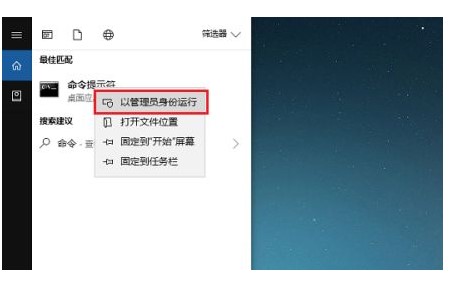
La deuxième étape consiste à saisir cmd et à saisir la commande netstat-ano, comme indiqué dans la figure ci-dessous :
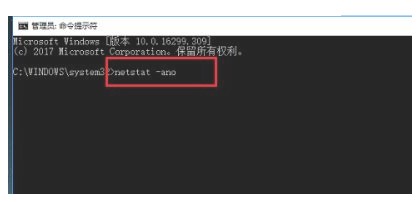
La troisième étape consiste à appuyer sur Entrée. Vous pouvez voir l'état de tous les ports et. recherchez les ports occupés, comme indiqué dans la figure ci-dessous. Affichage :

Étape 4 : Si nous connaissons le numéro de port réel, entrez netstat-aon|findstr8080, ajoutez des guillemets doubles à 8080 et appuyez sur Entrée pour trouver le PID. occupant le port 8080, comme le montre la figure ci-dessous Affichage :
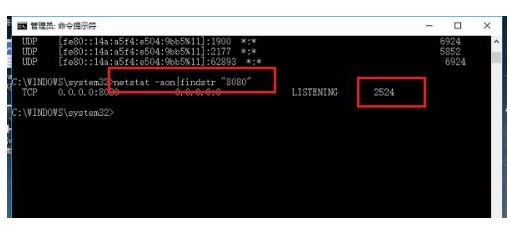
La cinquième étape consiste à taper la commande tasklist|findstr2524, à ajouter des guillemets doubles anglais à 2524 et à appuyer sur Entrée pour rechercher le processus avec le PID 2524, comme indiqué ci-dessous. :
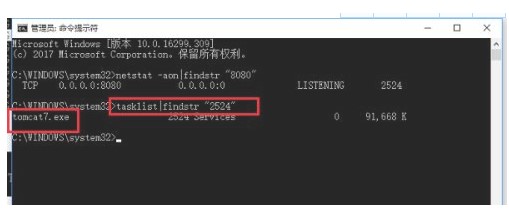
La sixième étape consiste à trouver Après le nom du processus, nous ouvrons le gestionnaire de ressources et cliquons sur les détails pour trouver le processus correspondant. Une fois le processus supprimé, le port sera libéré, comme indiqué dans. la figure suivante :
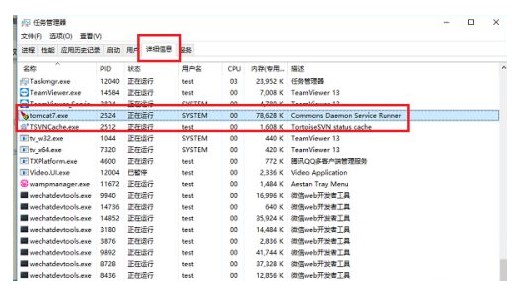
Ce qui précède explique comment afficher le port dans win10. J'espère que vous pourrez aider tout le monde avec les détails de la liste des façons de vérifier l'utilisation du port dans win10.
Ce qui précède est le contenu détaillé de. pour plus d'informations, suivez d'autres articles connexes sur le site Web de PHP en chinois!

